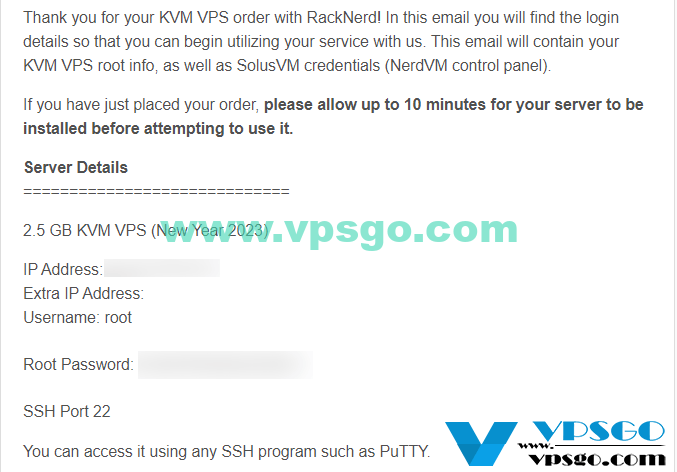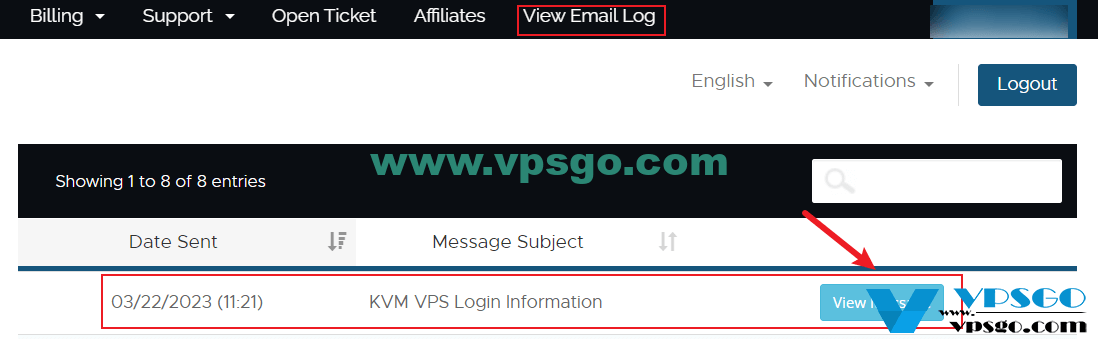RackNerd本地连接教程:查看VPS IP、SSH端口、root密码,并远程连接 |
您所在的位置:网站首页 › 怎么开ssh端口 › RackNerd本地连接教程:查看VPS IP、SSH端口、root密码,并远程连接 |
RackNerd本地连接教程:查看VPS IP、SSH端口、root密码,并远程连接

 本文目录
隐藏
1
一、RackNerd远程连接信息查看
2
二、RackNerd远程连接教程
本文目录
隐藏
1
一、RackNerd远程连接信息查看
2
二、RackNerd远程连接教程
注册并购买RackNerd后,我们就需要找到连接RackNerd VPS的SSH信息,包括IP地址、SSH端口、root密码,并在本地电脑或者手机上连接RackNerd VPS。下面VPS GO就分享下如何查看RackNerd VPS IP、SSH端口、root密码,并远程连接。 一、RackNerd远程连接信息查看之前VPS GO已经分享了详细的RackNerd注册与购买教程:《RackNerd新用户注册与购买教程,支持支付宝付款》,购买完成RackNerd VPS后,我们会收到一封来自RackNerd LLC 的邮件,主题为“KVM VPS Login Information”,这封邮件里有你刚刚购买的RackNerd VPS的远程连接信息,包括IP地址、用户名、root密码、SSH端口,如下图: 如果你没有收到邮件,或者注册邮箱地址是乱写的,也可以在RackNerd后台查看这封邮件的内容。 首先打开RackNerd官网:https://racknerd.com 登录后,在【View Eamil Log】里同样可以找到这封“KVM VPS Login Information”邮件,点击【View Message】就可以看到相同的SSH连接信息了: 找到RackNerd连接信息后,接下来就是本地连接RackNerd VPS了。结合RackNerd SSH端口、RackNerd IP地址、RackNerd root密码,Windows可以用Xshell/PuttY,Mac可以用自带的终端,安卓可以使用JuiceSSH、苹果可以使用Termius,详细的教程可以参考: 《Xshell使用教程:使用Xshell连接Linux》 《PuTTY使用教程:使用PuTTY远程连接Linux VPS》 《Termius使用教程:iPhone/iPad使用Termius远程连接Linux VPS》 《JuiceSSH使用教程:Android安卓手机使用JuiceSSH远程连接Linux VPS》以上就是本地连接RackNerd VPS的详细教程了,主要就是找到RackNerd远程连接信息,包括IP地址、root密码,之后用常规的SSH工具就可以实现电脑或手机端的远程连接了。 |
【本文地址】
今日新闻 |
推荐新闻 |